Jatkuvasti vaihtuva väritausta-efekti on loistava tapa lisätä suunnitteluillesi liikettä ja syvyyttä. Tämä efekti sopii täydellisesti julisteisiin, some-grafiikoihin tai digitaalisiin taiteilijoihin, joissa saumattomat värien vaihtelut ja virtaavat siirtymät ovat keskiössä. Photoshopin avulla voit helposti luoda tämän ilmeen yhdistämällä värin vaihtelut, maskit ja dynaamiset siveltimet. Tässä oppaassa näytän vaihe vaiheelta, miten luot vaikuttavan jatkuvan väri-taustan. Aloita ja anna designeillesi eloisuutta!
Vaihe 1
Aluksi meidän täytyy irrottaa nainen taustasta, jotta voimme myöhemmin lisätä väriefektit väliin.
Tämä tarkoittaa, että ensin nainen täytyy irrottaa. Tämän voi tehdä Polku-työkalulla tai Poista tausta -suodattimella.
Tärkeää: Kloonaa kuva ensin, jotta nainen sijoittuu myöhemmin omalle tasolleen.
Hiusten tarkka irtileikkaaminen ei ole välttämätöntä, koska irrotetusta naisesta kloonataan myöhemmin ja sijoitetaan taustatasolle.
.webp?tutkfid=61056)
Tämä tarkoittaa: Katkenneet hiukset hohtavat läpi taustan eikä menetys ole kovin havaittava..webp?tutkfid=61057)
Tässä valmiiksi työstetty tulos irrottamisen jälkeen:
Vaihe 2
Naisen irrotettuamme on varmistettava, että hän sijoittuu täsmälleen päällekkäin taustalla olevan naisen kanssa. Yleensä näin on, jos et ole vahingossa siirtänyt häntä.
Nyt voimme alkaa luomaan ääriviivoja valkoisilla siveltimillä (Väri: Valkoinen) taustataso ja naisen välille.
Käyttämäni siveltimet tässä opetuksessa ovat peräisin sivustolta deviantart.com: http://simen91.deviantart.com/art/Star-and-Light-Effect-Brushes-201395034?q=boost%3Apopular%20effect&qo=100.
Siveltimiä voi ladata Muokkaa>Esiasetukset-hallinta kautta..webp?tutkfid=61059)
Siveltimen valinta (Sivellin-työkalu [B]) ja hiiren oikea klikkaus kuvassa, jolloin avautuu vastaava ikkuna..webp?tutkfid=61060)
Lisätään useita siveltimiä valkoisella värillä, jokainen sivellin omaan tasoonsa (jos sitä myöhemmin halutaan muuttaa).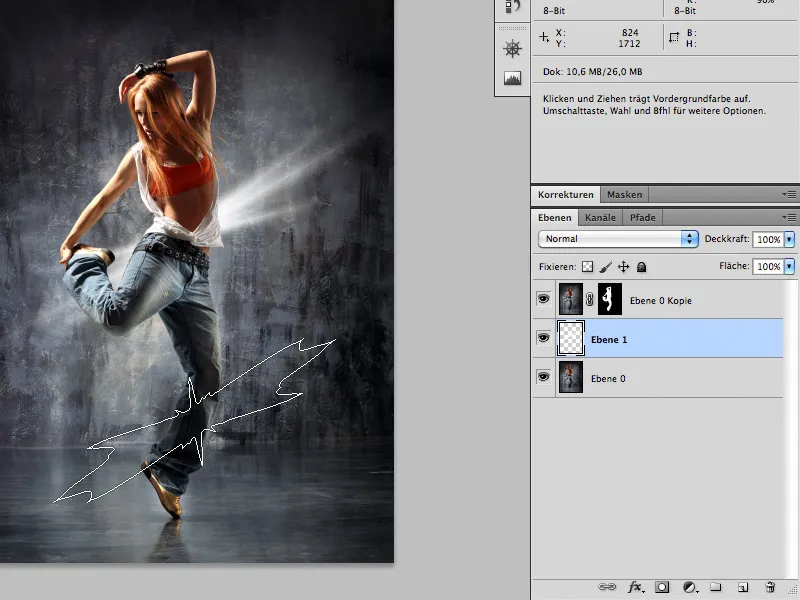
Vaihe 3
Kun olet sivellyt taustaa asianmukaisesti (älä liikaa, muuten efekti vaikuttaa ylikuormitetulta), voit lisätä uuden tason siveltimetason päälle.
Tällä tasolla käytät myös Sivellin-työkalua ja maalaat halutuilla väreillä alueet alemman siveltimen tason päälle.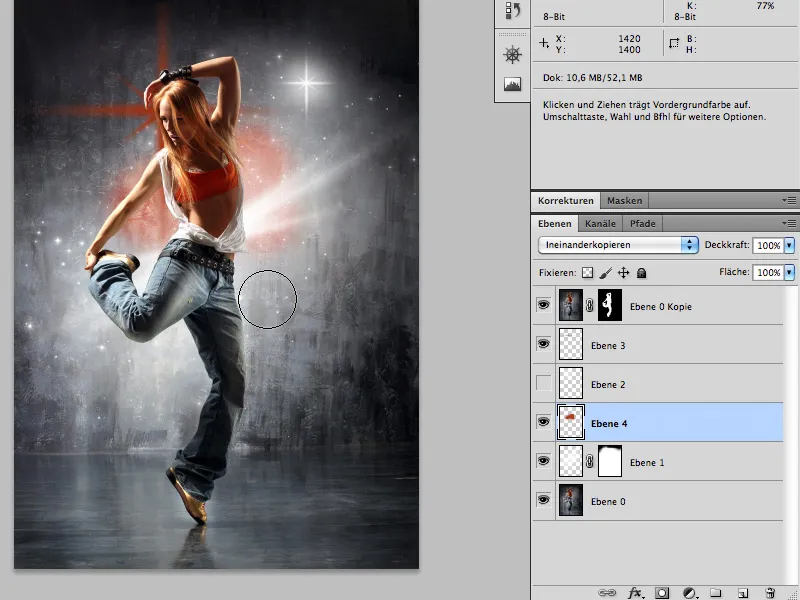
Maalaa väreillä uudelleen: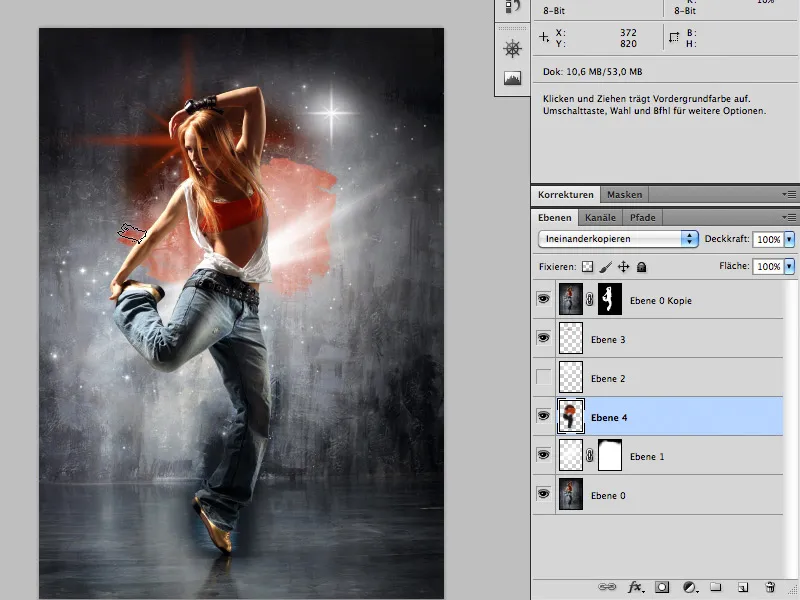
Tässä ennen/jälkeen -näkymä valkoisten siveltimien kanssa ja myöhemmin värikerroksen kanssa:
Ennen:
Jälkeen:
Taso on asetettava tasolle Kerrosten sumentaminen.
Vaihe 4
Loput ovat pohjimmiltaan makuasioita, tarkoitan tällä: Piirrä siveltimillä ja väritä niin, että se tuntuu harmoniselta. Tähti naisen takana maalattiin suoraan väriin eikä ensin valkoiseksi ja sitten maalattu päälle.
Hauskaa rakentamista.
Työskentelytiedostot koostuvat koko PSD:stä, joka luotiin opetuksen aikana.


